Argomenti correlati
- [Wireless] Come migliorare la velocità wireless impostando la Larghezza di Banda del Canale nel Router Wireless?
- [Router Wireless] Come correggere il Control Channel del wireless?
- [Router Wireless] Che cos'è DFS (Dynamic Frequency Selection) e come funziona sul router ASUS?
- [Router Wireless] Come Abilitare/Disabilitare/Nascondere il segnale WiFi del mio Router ASUS?
[Router Wireless] Come modificare il Nome e la Password Wireless (WiFi) nel Router ASUS ?
I router wireless ASUS consentono ai tuoi dispositivi di connettersi a Internet tramite wireless (Wi-Fi). La modifica regolare del nome wireless e della password può migliorare la sicurezza della rete e impedire a dispositivi non autorizzati di connettersi alla rete. Se disponi di più router wireless nella stessa posizione, la modifica del nome wireless può essere facile da gestire.
È possibile modificare il nome e la password wireless tramite l'APP ASUS Router o la GUI Web ASUS Router (pagina delle impostazioni web).
Nome proprio
Il nome SSID (Service Set Identifier) è anche il nome Wi-Fi della rete wireless.
Introduzione
A. Utilizza l'APP ASUS Router / App ASUS ExpertWiFi
B. Utilizzare la GUI Web del router ASUS (pagina delle impostazioni Web).
Preparazione
1. Alcune funzioni wireless saranno diverse a seconda della versione del firmware.
2. Installare prima l'app del router ASUS sul proprio smartphone. Assicurati che la versione dell'app ASUS Router sia aggiornata.
Per informazioni su come installare l'app del router ASUS, fare riferimento a
[Router Wireless] Come gestire più router ASUS con l'applicazione ASUS Router?
3. Aggiorna il firmware del tuo router alla versione più recente. Per istruzioni su come aggiornare il firmware, fare riferimento alle seguenti domande frequenti
[Router Wireless] Come aggiornare il firmware del router all'ultima versione
[ExpertWiFi] Come aggiornare il firmware del router ExpertWiFi? (WebGUI)
4. Come connettersi a una rete wireless Wi-Fi utilizzando il dispositivo, fare riferimento alle seguenti domande frequenti
[Windows 11/10] Connettersi ad una rete Wi-Fi
[ZenFone] Come connettersi alla rete Wi-Fi?
Interfaccia 1: Supporta router con firmware successivo a 3.0.0.6.102_35404(incluso)
1. Accedi all'app e tocca [ Impostazioni ] > [ Rete ] > [ Profilo di rete principale ].
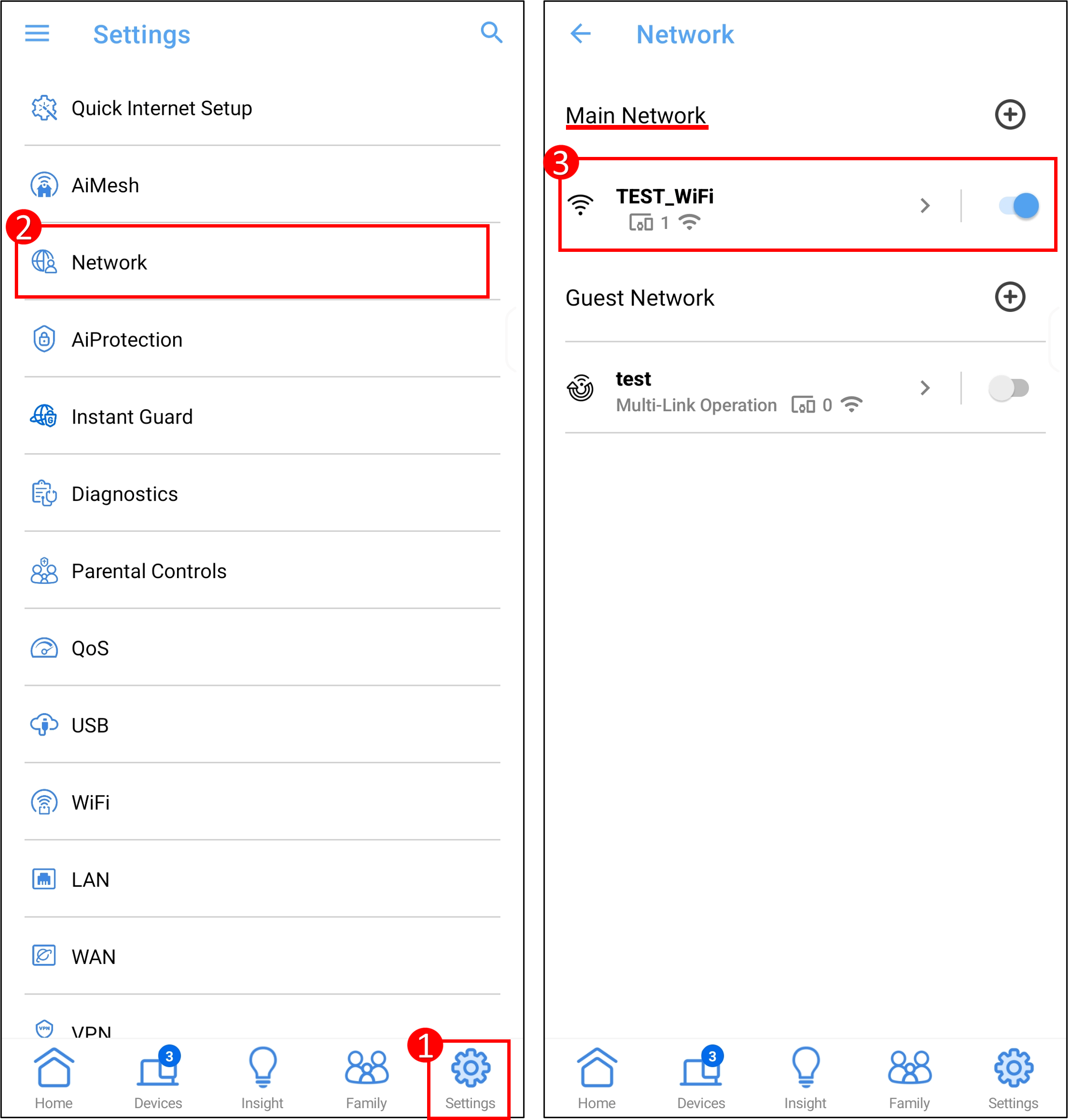
2. Tocca Nome di rete (SSID) e password per modificarlo. E [ Applica ] per salvare le impostazioni.

Interfaccia 2: Supporta router con firmware precedente a 3.0.0.6.102_35404
1. Accedi all'App, tocca [ Impostazioni ] > [ WiFi ] > [ Impostazioni Wireless ] > [ Impostazioni di rete ].

2. Tocca Nome di rete (SSID) e Password per modificarlo. E [ Applica ] per salvare le impostazioni.

Passaggio 1. Collega il tuo computer al router tramite connessione cablata o WiFi e inserisci l'IP LAN del tuo router o l'URL del router http://www.asusrouter.com nell'interfaccia grafica Web.

Passaggio 2. Inserisci il nome utente e la password del router per effettuare l'accesso.
Nota: Se dimentichi il nome utente e/o la password, ripristina il router allo stato predefinito di fabbrica e configuralo.
Si prega dei fare riferimento a [Router wireless] Come ripristinare le impostazioni predefinite di fabbrica del router? per informazioni su come ripristinare il router allo stato predefinito.
Passaggio 3. Modificare il nome e la password wireless (WiFi)
Interfaccia 1: Supporta router con firmware successivo a 3.0.0.6.102_35404(incluso)
3-1 Vai a [Rete] > [Profilo di rete principale]
3-2 Fai clic su Nome di rete (SSID) e password per modificarlo. E [ Applica ] per salvare le impostazioni.
- Nome della rete (SSID) = Nome della rete wireless WiFi
- Sicurezza Wireless = Password della rete wireless WiFi

Interfaccia 2: Supporta router con firmware precedente a 3.0.0.6.102_35404
3-1 Vai su [Wireless] > [Generale], puoi impostare il nome della rete wireless (SSID) e la password per diverse bande di frequenza (2.4GHZ/5 GHZ /5 GHZ -2/6 GHZ) rispettivamente.
Nota: I router wireless ASUS hanno funzioni diverse a seconda del modello. Si prega di controllare le specifiche del prodotto ASUS per confermare che il router supporti le bande.

3-2 Fai clic su Nome di rete (SSID) e Password per modificarlo. E fai clic su [Applica] per salvare le impostazioni.
- Nome della rete (SSID) = Nome della rete wireless WiFi
- Chiave WPA-PSK = Password della rete wireless WiFi

1. È possibile impostare in modo diverso il nome e la password della rete wireless (WiFi) nelle diverse bande (2.4GHz/ 5GHz / 5GHZ-2/ 6GHz) ?
Puoi selezionare la banda a cui vuoi impostare la password e poi modificarla.
Interfaccia 2: Supporta router con firmware precedente a 3.0.0.6.102_35404
Vai su [Rete] > [Rete principale] > [Aggiungi una rete], seleziona la banda WiFi che desideri aggiungere e impostala su un nome e una password WiFi diversi.
Interfaccia 1: Supporta router con firmware successivo a 3.0.0.6.102_35404 (incluso)
Vai su [Wireless] > [Generale], seleziona la banda che vuoi modificare, quindi modifica il nome e la password WiFi.
2. Qual è la lunghezza massima del nome e della password Wi-Fi?
a. Il limite del nome Wi-Fi della rete wireless è di 32 caratteri (lettere, numeri o misti)
b. La password Wi-Fi deve contenere almeno 8 caratteri, compresi tra 8 e 63 caratteri (lettere, numeri o misti) o una password composta da 64 caratteri esadecimali. Se lasci vuoto questo campo, come password verrà assegnato [00000000].
3. Seleziona [Sistema aperto] per [Metodo di autorizzazione], perché non c'è l'opzione per immettere una password?
Seleziona [Apri sistema] senza immettere la password WiFi.
Si prega di controllare le specifiche del prodotto ASUS per confermare la crittografia WiFi supportata dal router.
4. Perché il dispositivo WiFi non riesce a connettersi alla rete dopo aver impostato il metodo di autorizzazione su WPA3-Personal?
WPA3 è una nuova generazione di tecnologia di crittografia che può migliorare notevolmente la sicurezza della connessione, ma alcuni vecchi dispositivi potrebbero non essere compatibili. Se scegli la modalità WPA3-Personal o WPA2/WPA3-Personal, potresti non essere in grado di connetterti alla rete, collega i dispositivi legacy alla rete IoT.
Per ulteriori istruzioni, si pregba di fare riferimento alle seguenti FAQ:
[Router Wireless] Che cos'è WPA3? Quali sono i vantaggi dell'utilizzo di WPA3
[Router Wireless] Perché la connessione WPS fallisce su WPA3-Personal
Come ottenere (Utility / Firmware)?
È possibile scaricare i driver, i software, i firmware e i manuali utente più recenti dal Centro di Download ASUS.
Se hai bisogno di maggiori informazioni sull'ASUS Download Center, fai riferimento a questo link.





